
时间:2024-04-23 14:16:14作者:来源:人气:我要评论(0)
win11系统支持诸多自定义设置,包含大家经常要用到的任务栏部分,有的用户想要在开始和任务栏上显示重点颜色,那么这个功能要怎么开呢?方法非常简单,你先打开设置面板,找到个性化进入,接着点击一下颜色选项,在打开界面中就能看到“在开始和任务栏上显示重点颜色”,将它右侧的开关打开就可以了。
win11在开始和任务栏上显示重点颜色怎么开:
1、同时按【Win+i】键,打开【设置】,点【个性化】。
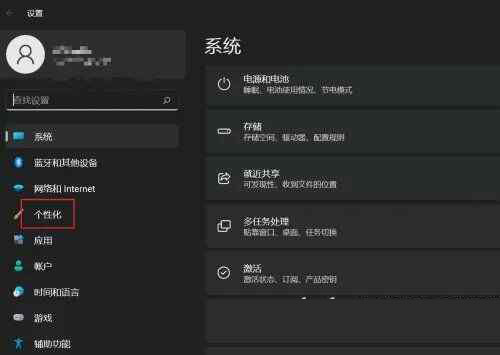
2、点【颜色】选项。
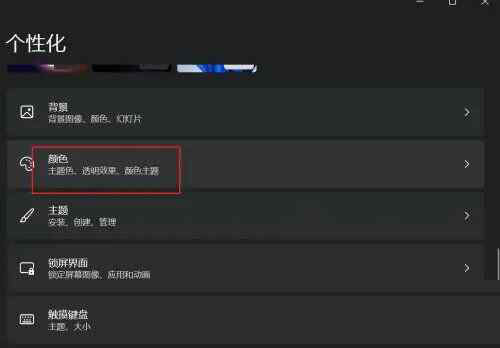
3、找到【在开始和任务栏上显示重点颜色】,将开关按钮打开。

以上就是win11在开始和任务栏上显示重点颜色开启方法的全部内容分享了。
相关阅读 win11怎么设置启动项 win11启动项设置教程 win11怎么关闭安全中心 win11怎么关闭安全中心方法介绍 win11不支持处理器怎么办 win11不支持处理器解决方法 win11怎么设置还原点 win11设置还原点方法介绍 win11主题怎么恢复默认 win11恢复默认主题方法介绍 win11分辨率被锁定了怎么办 win11分辨率被锁定了解决方法 win11无法识别usb设备怎么办 win11无法识别usb设备如何解决 win11杜比音效在哪开 win11怎么打开杜比音效 win11风扇一直转个不停怎么办 win11风扇一直转个不停解决方案 如何彻底关闭win11自动更新 彻底关闭win11自动更新方法介绍
热门文章
 win10双屏独立显示一个玩游戏,一个看视频方法
win10双屏独立显示一个玩游戏,一个看视频方法
 Win10电视直播软件推荐:Hello, TV使用教程技巧
Win10电视直播软件推荐:Hello, TV使用教程技巧
 win10packages文件夹可以删除吗 win10packages文件夹怎么删除
win10packages文件夹可以删除吗 win10packages文件夹怎么删除
 win10怎么设置系统默认编码为utf-8 win10设置系统默认编码为utf-8方法介绍
win10怎么设置系统默认编码为utf-8 win10设置系统默认编码为utf-8方法介绍
最新文章
人气排行